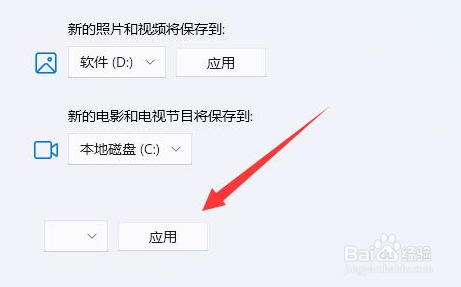1、首先点击底部“windows徽标”打开设置

2、接着打开其中的“设置”

3、然后找到右边的“存储”设置
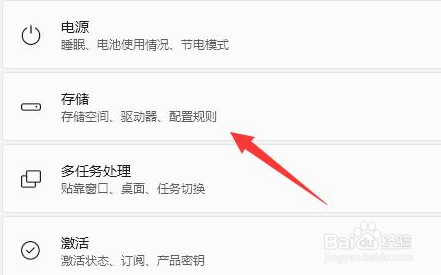
4、随后展开“高级存储设置”,打开“保存新内容的地方”选项
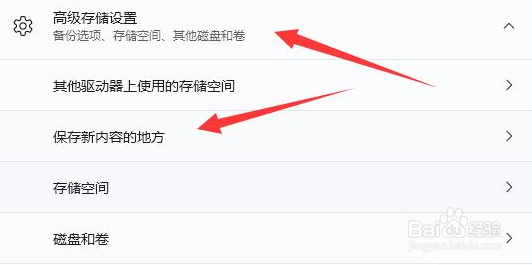
5、打开后,修改“新的应用将保存到”选项
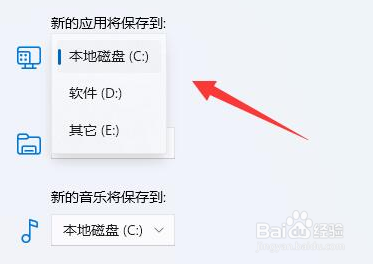
6、最后点击下面的“应用”就可以了
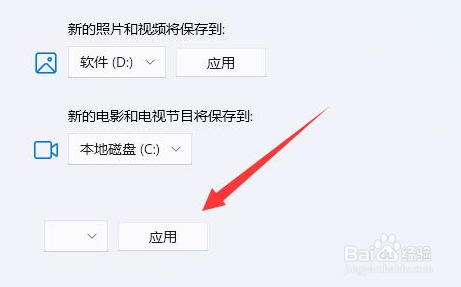
时间:2024-10-15 02:17:27
1、首先点击底部“windows徽标”打开设置

2、接着打开其中的“设置”

3、然后找到右边的“存储”设置
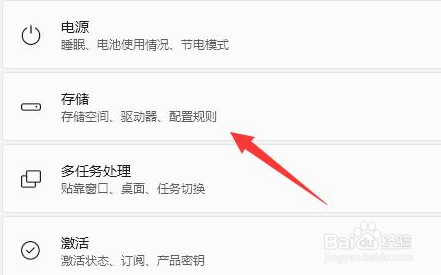
4、随后展开“高级存储设置”,打开“保存新内容的地方”选项
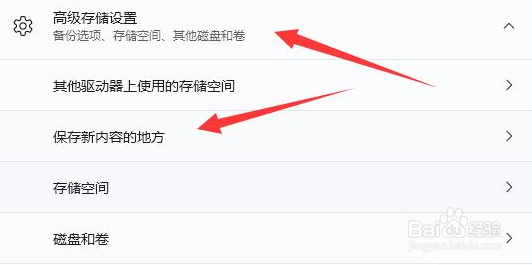
5、打开后,修改“新的应用将保存到”选项
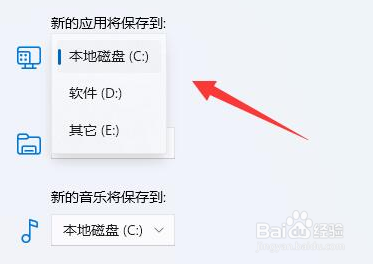
6、最后点击下面的“应用”就可以了